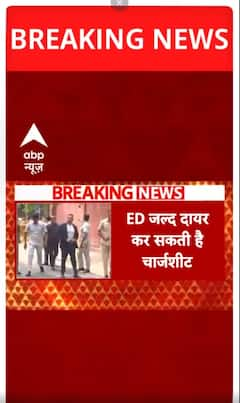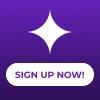Gmail Trick: क्या Gmail पर नहीं भेज पा रहे 25MB से ऊपर की फाइल, अपनाएं ये ट्रिक
Gmail Feature: जरूरी डॉक्यूमेंट्स, मेल और अन्य बातों को दूसरों तक पहुंचाने के लिए हम जीमेल का यूज करते हैं, लेकिन जीमेल में 25 मेगापिक्सल से बड़ी फाइल नहीं भेज पाते, लेकिन कुछ ट्रिक से ये संभव है.

Gmail Special Feature: जीमेल (Gmail) आज के टाइम में ऐसा प्लेटफॉर्म है जिसा इस्तेमाल स्मार्टफोन (Smartphone) यूज करने वाला लगभग हर शख्स करता है. जीमेल पर्सनल और प्रोफेशनल दोनों ही कामों के लिए खूब यूज किया जाता है. इसके जरिए आप अपना कोई मैसेज (Message), डेटा (Data) और अन्य जानकारी शेयर (Share) करते हैं. आसान शब्दों में कहें तो यह कम्युनिकेशन (Communication) का एक प्रमुख माध्यम है, लेकिन आपने कई बार नोट किया होगा कि जब कभी आप भारी फाइल यानी साइज में बड़ी फाइल को जीमेल से भेजने की कोशिश करते हैं तो वह अटैच (Attach) नहीं होता. यूजर्स को इससे काफी दिक्कत होती है. आज हम आपको बताएंगे वो ट्रिक जिससे आप 25MB से ऊपर की फोटोज-फाइल्स को आसानी से किसो को मेल कर सकेंगे.
अपनाएं ये ट्रिक
जो ट्रिक (Trick) हम आपको बता रहे हैं उसे करना काफी आसान है और इससे आप आसानी से 25 एमबी से ऊपर की फाइल (File) को भी अपने दोस्तों संग जीमेल (Gmail) पर शेयर कर सकेंगे.
ये भी पढ़ें : Laptop Tips: काम नहीं कर रहा है आपके लैपटॉप का टचपैड, घर बैठे ठीक करने के ये हैं 5 तरीके
- जिस बड़ी फाइल को आप भेजना चाहते हैं, पहले उसे Google Drive App पर अपलोड कर लें. इसके बाद आप बड़ी फाइल्स को भी आसानी से जीमेल (Gmail) के माध्यम से भेज सकेंगे. इस प्रोसेस को करने में टाइम भी ज्यादा नहीं लगेगा.
- फाइल गूगल ड्राइव (Google Drive) पर अपलोड होने के बाद अब जीमेल में कंपोज मेल (Compose Mail) पर क्लिक करें. अगर आप कंप्यूटर (Computer) से मेल भेज रहे हैं तो कंपोज मेल के पेज पर बॉटम में गूगल ड्राइव का आइकन दिख जाएगा. वहीं, मोबाइल (Mobile) में यह आपको अटैचमेंट ऑप्शन में दिखेगा. अब गूगल ड्राइव पर क्लिक करके आगे बढ़ें.
- गूगल ड्राइव पर जाकर उस फाइल को चुनें जिसे आप भेजना चाहते हैं.
- फाइल चुनने के बाद गूगल (Google) आपकी फाइल के लिए एक Google Drive Link Create करता है. यह लिंक आपकी ईमेल (Email) में कंपोज मैटर में दिखने लगता है. अब आप इस मेल को उस सख्स को भेज दें, जिसे भेजना चाहते हैं. मेल प्राप्त करने वाला लिंक पर क्लिक करके आसानी से उस फाइल को डाउनलोड कर सकेगा.
- इस बात का ध्यान रखें कि मेल भेजने से पहले फाइल शेयरिंग ऑप्शन (File Sharing Option) को जरूरत के हिसाब से ध्यान से सेट कर लें.
- अगर आप रिसीवर को सिर्फ फाइल व्यू करने का ऑप्शन देने चाहते हैं या फिर एडिट का भी. जरूरत के हिसाब से इन्हें चुनें.
ये भी पढ़ें : Amazon Deal: iPad, Samsung और Lenovo के टैबलेट पर मिल रहा है सबसे अच्छा ऑफर
ट्रेंडिंग न्यूज
टॉप हेडलाइंस